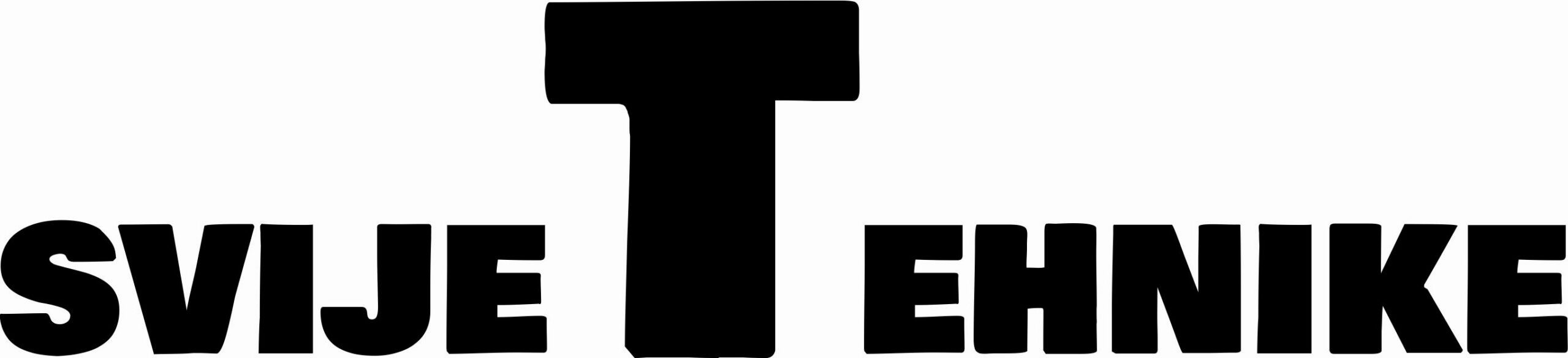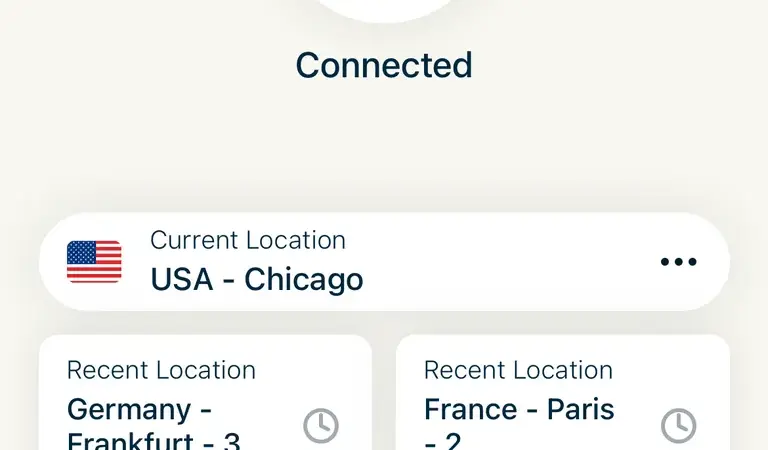Svi načini na koje će dugme za kontrolu kamere na iPhoneu 16 promijeniti vašu fotografiju na iPhoneu

Dugme za kontrolu kamere na iPhone-u 16 je prvo namjensko dugme za aktiviranje kamere iPhone-a, ali ono nadilazi funkciju pritisni i snimaj.
Naravno, Apple je mogao jednostavno dodati još jedno fizičko dugme na iPhone 16 i iPhone 16 Pro kućište, baš kao što je to učinio s Action tipkom na iPhone 15 Pro prošle godine. Ali Apple tako ne radi, posebno kada je u pitanju njegov vodeći proizvod, koji se i dalje dokazuje kao odlična kamera koja također povremeno obavlja telefonske pozive.
Kontrola kamere je zaista fizičko dugme, ali je poboljšana kapacitivnom kontrolnom površinom osetljivom na dodir koja vam omogućava da pristupite zumiranju, ekspoziciji i drugim postavkama uz nekoliko dodira i pomeranja prsta.
Upotreba fizičkog dugmeta za aktiviranje zatvarača kamere nije nov koncept. Trenutno možete snimiti fotografiju pritiskom na dugme za kontrolu jačine zvuka u aplikaciji Kamera. Dakle, da je nova kontrola kamere samo još jedno dugme – čak i ako je bolje pozicionirano kada se telefon drži u širokoj orijentaciji – osećao bi se kao razočaranje.
Kontrola kamere je ugrađena u sada dostupne iPhone 16, iPhone 16 Plus, iPhone 16 Pro i iPhone 16 Pro Max.
Kako funkcioniše dugme za kontrolu kamere
Kontrola kamere na iPhone-u je fizičko dugme koje se pritisne kada ga pritisnete, ali je takođe naglašeno haptičkim povratnim informacijama poput MacBook trackpad-a (koji se ne razlikuju od fizičkog mehanizma iako je trackpad samo čvrst komad stakla).
Površina dugmeta je glatka kapacitivna površina koja reaguje na pokrete vašeg prsta. (MacBook Pro Touch Bar tehnologija živi!)
Kada lagano pritisnete dugme — vršeći određeni pritisak na površinu, ali nedovoljno da pritisnete prekidač — na ekranu se pojavljuje preklapanje. iOS 18 beta je uveo suptilnu animaciju korisničkog interfejsa koja pokazuje gde se dešava fizičko pritiskanje dugmeta, a sada znamo da je to bilo u pripremi za proširenu kontrolnu oblast koja prati dugme za kontrolu kamere.
Otvorite aplikaciju Kamera pomoću dugmeta za kontrolu kamere
Jedna od istaknutih, novih karakteristika iOS 18 je mogućnost uklanjanja zadane ikone kamere sa zaključanog ekrana i zamjene nečim drugim. Ja lično nikada nisam koristio ovu prečicu, radije prevlačim s desne ivice da otvorim aplikaciju.
Sada, pritiskom na tipku za kontrolu kamere brzo se pokreće ugrađena aplikacija za kameru, koja je vjerovatno brža jer se nalazi blizu mjesta na kojem vaš palac ili prst leži dok držite iPhone.
Snimite fotografiju ili video na “tradicionalni” način
Ergonomija kamere se često zanemaruje, ali može značiti razliku između udobnog sastavljanja snimka i uvrtanja prstiju u perece da dodirnete dugme zatvarača na ekranu.
Da biste snimili sliku, pritisnite dugme za kontrolu kamere. Za početak snimanja videa pritisnite i držite dugme. (Nadajmo se da će buduće ažuriranje dodati postavku koja vam omogućava da promijenite ponašanje zadržavanja, omogućavajući mu da snima rafale slika umjesto video zapisa. To već možete učiniti pritiskom na tipku za pojačavanje zvuka, ali tek nakon što omogućite opciju pod Postavke > Kamera > Koristi pojačavanje zvuka za brzo snimanje.)
Lagani pritisak takođe privremeno sakriva većinu stavki interfejsa za nesmetan pogled na vaš objekat.
Ažuriranje softvera stiže kasnije – Apple nije precizirao kada – moći ćete da zaključate fokus laganim pritiskom i držanjem dugmeta, na način na koji to možete učiniti pritiskom na okidač do pola na većini kamera . Ali u međuvremenu, možete dodirnuti i zadržati ekran na kojem želite da se fokusirate i aplikacija će zaključati fokus i ekspoziciju u tom trenutku, čak i ako prekomponirate snimak.
Zumiranje i prebacivanje između kamera
Možda najveća prednost Camera Control je što ima toliko dostupnih funkcija bez potrebe da pomjerate prste po cijelom ekranu.
Da biste uvećali ili umanjili prikaz, lagano pritisnite da biste otvorili klizač i prevucite da biste podesili žižnu daljinu.
Lagani dvostruki pritisak na dugme za kontrolu kamere dovodi do kliznog preklapanja drugih opcija kamere.
Opcija Kamere — predstavljena ikonom koja izgleda kao zatvarač — omogućava vam da prelazite između kamera i njihovih žižnih daljina, kao što je odabir Ultra Wide kamere (0,5x zum) ili Telefoto kamere (5x zum).
Brzo podesite ekspoziciju i dubinu
U preklapanje koje se pojavljuje kada lagano dvaput pritisnete dugme za kontrolu kamere uključene su i opcije za kompenzaciju ekspozicije i dubinu. Potonji je način na koji iPhone mijenja otvor blende (čak koristi ikonu ƒ za označavanje f-stopova), ali budući da sve iPhone kamere uključuju fiksne otvore blende, kontrola prilagođava simuliranu dubinu u portretnom načinu; ako kamera detektuje subjekat u sceni, automatski sprema informacije o dubini.
“Kontrola kamere” na iPhoneu 16
Odaberite fotografski stilovi
Apple je obnovio svoju funkciju fotografskih stilova na novim modelima iPhone 16 i iPhone 16 Pro, zamijenivši standardne filtere i učinivši stilove lakšim za uređivanje. Mogu se odabrati i putem kontrole kamere.
Lagano pritisnite dvaput na kontroli da vidite preklapanje snimanja i prevucite da odaberete opciju Fotografski stilovi. Zatim prevucite prstom da pregledate stilove u realnom vremenu i odaberite jedan.
Kontrola kamere radi i za snimanje videa
Ove opcije kontrole kamere se primjenjuju i pri snimanju videa. U Appleovom videu događaja, demonstracija sugerira da je prebacivanje između rezolucije i brzine kadrova, kao što je 4K 120 FPS, moguće pomoću kontrole.
Apple je također demonstrirao kako se može primijeniti u foto i video aplikacijama trećih strana tako što je istaknuo značajku Grid Composer u Kino video aplikaciji Lux Software-a, koja kruži među vrstama vidljivih vodiča.
Šta je sa funkcijama kontrole kamere koje nisu fotografije?
Dugme je rezervirano za fotografske svrhe, uključujući funkcije koje programeri trećih strana uključuju u svoje aplikacije za snimanje fotografija i videozapisa. Ali Apple se također ušunjava u Apple Intelligence funkciju zvanu vizualna inteligencija koja koristi kameru.
Dok je iPhone zaključan, pritisnite i držite tipku za kontrolu kamere da biste pokrenuli kameru. Kada snimite sliku u ovom načinu rada, Apple Intelligence traži ono na što pokazujete. U Appleovim primjerima, osoba je snimila restoran kako bi dobila više informacija i provjerila radno vrijeme, a zatim je potražila pasminu psa u prolazu.Camera Control stiže sa iPhone 16 i iPhone 16 Pro, koji se sada isporučuju. Za više o tome šta je novo u iPhone, Apple Watch i AirPods uređajima, pogledajte našu potpunu pokrivenost Appleovog septembarskog događaja.